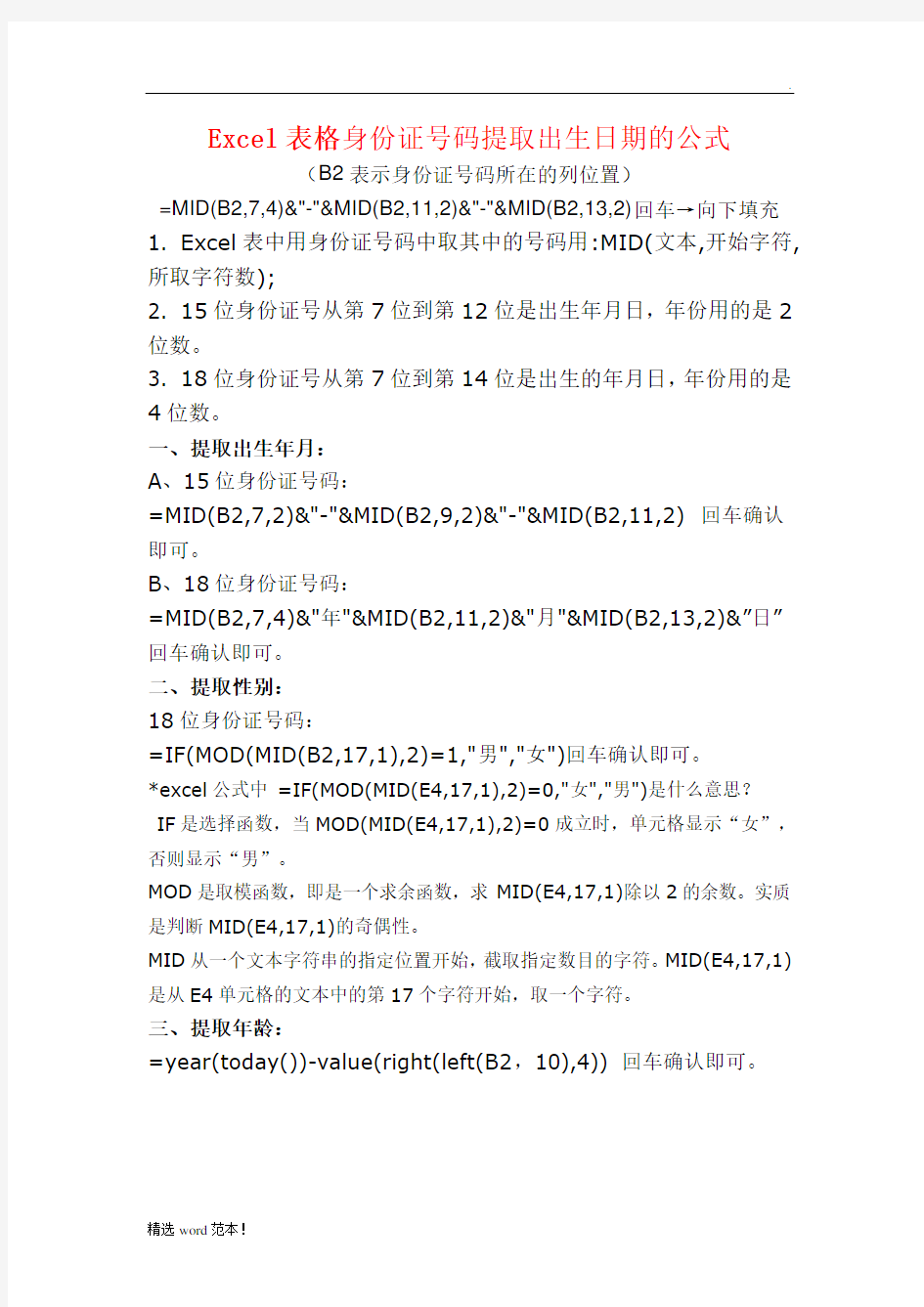
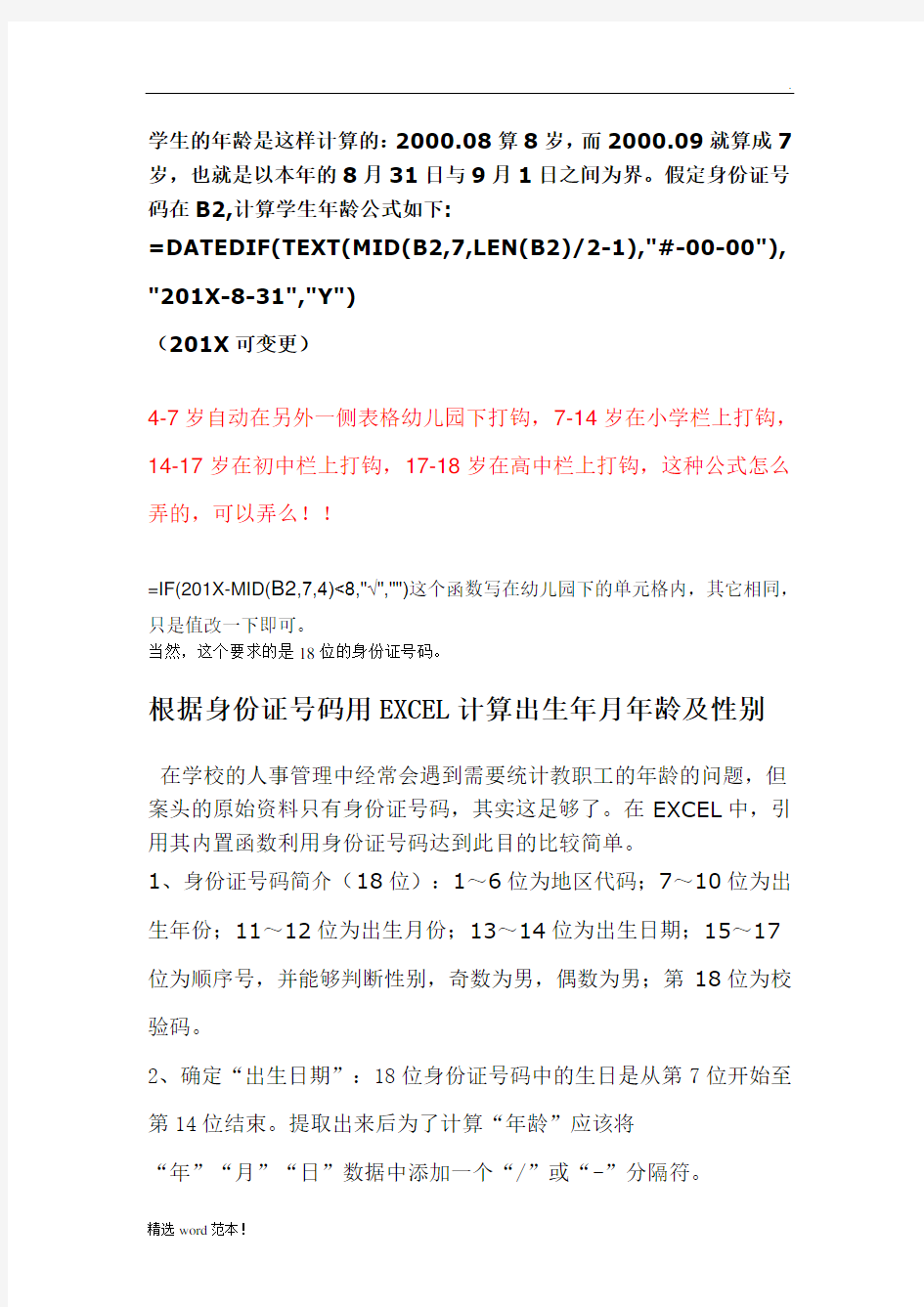
Excel表格身份证号码提取出生日期的公式
(B2表示身份证号码所在的列位置)
=MID(B2,7,4)&"-"&MID(B2,11,2)&"-"&MID(B2,13,2)回车→向下填充1. Excel表中用身份证号码中取其中的号码用:MID(文本,开始字符,所取字符数);
2. 15位身份证号从第7位到第12位是出生年月日,年份用的是2位数。
3. 18位身份证号从第7位到第14位是出生的年月日,年份用的是4位数。
一、提取出生年月:
A、15位身份证号码:
=MID(B2,7,2)&"-"&MID(B2,9,2)&"-"&MID(B2,11,2) 回车确认即可。
B、18位身份证号码:
=MID(B2,7,4)&"年"&MID(B2,11,2)&"月"&MID(B2,13,2)&”日”回车确认即可。
二、提取性别:
18位身份证号码:
=IF(MOD(MID(B2,17,1),2)=1,"男","女")回车确认即可。
*excel公式中=IF(MOD(MID(E4,17,1),2)=0,"女","男")是什么意思?
IF是选择函数,当MOD(MID(E4,17,1),2)=0成立时,单元格显示“女”,否则显示“男”。
MOD是取模函数,即是一个求余函数,求MID(E4,17,1)除以2的余数。实质是判断MID(E4,17,1)的奇偶性。
MID从一个文本字符串的指定位置开始,截取指定数目的字符。MID(E4,17,1)是从E4单元格的文本中的第17个字符开始,取一个字符。
三、提取年龄:
=year(today())-value(right(left(B2,10),4)) 回车确认即可。
学生的年龄是这样计算的:2000.08算8岁,而2000.09就算成7岁,也就是以本年的8月31日与9月1日之间为界。假定身份证号码在B2,计算学生年龄公式如下:
=DATEDIF(TEXT(MID(B2,7,LEN(B2)/2-1),"#-00-00"), "201X-8-31","Y")
(201X可变更)
4-7岁自动在另外一侧表格幼儿园下打钩,7-14岁在小学栏上打钩,14-17岁在初中栏上打钩,17-18岁在高中栏上打钩,这种公式怎么弄的,可以弄么!!
=IF(201X-MID(B2,7,4)<8,"√","")这个函数写在幼儿园下的单元格内,其它相同,只是值改一下即可。
当然,这个要求的是18位的身份证号码。
根据身份证号码用EXCEL计算出生年月年龄及性别
在学校的人事管理中经常会遇到需要统计教职工的年龄的问题,但案头的原始资料只有身份证号码,其实这足够了。在EXCEL中,引用其内置函数利用身份证号码达到此目的比较简单。
1、身份证号码简介(18位):1~6位为地区代码;7~10位为出生年份;11~12位为出生月份;13~14位为出生日期;15~17位为顺序号,并能够判断性别,奇数为男,偶数为男;第18位为校验码。
2、确定“出生日期”:18位身份证号码中的生日是从第7位开始至第14位结束。提取出来后为了计算“年龄”应该将
“年”“月”“日”数据中添加一个“/”或“-”分隔符。
①正确输入了身份证号码。(假设在D2单元格中)
②将光标定位在“出生日期”单元格(E2)中,然后在单元格中输入函数公式=MID(D2,7,4)&"-"&MID(D2,11,2)&"-"&MID(D2,13,2)
即可计算出“出生日期”。
关于这个函数公式的具体说明:MID函数用于从数据中间提取字符,它的格式是:MID(text,starl_num,num_chars)。
Text是指要提取字符的文本或单元格地址(上列公式中的D2单元格)。
starl_num是指要提取的第一个字符的位置(上列公式中依次为7、11、13)。
num_chars指定要由MID所提取的字符个数(上述公式中,提取年份为4,月份和日期为2)。
多个函数中的“&”起到的作用是将提取出的“年”“月”“日”信息合并到一起,“/”或“-”
分隔符则是在提取出的“年”“月”“日”数据之间添加的一个标记,这样的数据以后就可以作为日期类型进行年龄计算。
3、确定“年龄”:
“出生日期”确定后,年龄则可以利用一个简单的函数公式计算出来了:将光标定位在“年龄”单元格中,然后在单元格中输入函数公式“= INT((TODAY()-E2)/365)”即可计算出“年龄”。
关于这个函数公式的具体说明:
①TODAY函数用于计算当前系统日期。只要计算机的系统日期准确,就能立即计算出当前的日期,它无需参数。操作格式是TODAY()。
②用TODAY()-E2,也就是用当前日期减去出生日期,就可以计算出这个人的出生天数。
③再除以“365”减得到这个人的年龄。
④计算以后可能有多位小数,可以用【减少小数位数】按钮,将年龄的数值变成“整数”,也可在公式= (TODAY()-E2)/365中再嵌套一个
“INT”函数取整数,即“ =INT((TODAY()-E2)/365)”,这样就会自动将后面的小数去掉,只保留整数部分。
4、确定“性别”:
每个人的性别可以利用“身份证号码”进行判断,18位身份证号码中,第15~17位为顺序号,奇数为男,偶数为女。
将光标定位在“性别”单元格中,然后在单元格中输入函数公式“=IF (VALUE(MID(D2,15,3))/2=INT(VALUE(MID(D2,15,3))/2),"女","男")”即可计算出“性别”。
关于这个函数公式的具体说明:
①函数公式中,MID(D2,15,3)的含义是将身份证中的第15~17位提取出来。
②VALUE(MID(D2,15,3))的含义是将提取出来的文本数字转换成能够计算的数值。
③VALUE(MID(D2,15,3))/2=INT(VALUE(MID(D2,15,3))/2)的含义是判断奇偶。(“INT”在上面说过是取整函数,如果是偶数,则前后相等;如果是奇数,则前后不相等。)
④=IF(VALUE(MID(D2,15,3))/2=INT(VALUE(MID(D2,15,3)) /2),"女","男")的含义是若是“偶数”就填写“女”,若是“奇数”就填写“男”。
确定性别=IF(VALUE(MID(E7,15,3))/2=INT(VALUE(MID(E7, 15,3))/2),"女","男")
确定出生日期=MID(E7,7,4)&"-"&MID(E7,11,2)&"-"&MID(E7, 13,2)
确定年龄=201X-IF(LEN(C3)=18,MID(C3,7,4),"19"&MID(C3, 7,2))
在EXCEL中如何利用身份证号码计算出生年月年龄及性别
在学校的人事管理中,经常会遇到需要统计教职工的年龄的问题,但案头的原始资料只有身份证号码,其实这足够了。在EXCEL中,引用其内置函数利用身份证号码达到此目的比较简单。
1、身份证号码简介(18位):
1~6位为地区代码;7~10位为出生年份;11~12位为出生月份;13~14位为出生日期;15~17位为顺序号,并能够判断性别,奇数为男,偶数为男;第18位为校验码。
2、确定“出生日期”:
18位身份证号码中的生日是从第7位开始至第14位结束。提取出来后为了计算“年龄”应该将“年”“月”“日”数据中添加一个“/”或“-”分隔符。
①正确输入了身份证号码。(假设在D2单元格中)
②将光标定位在“出生日期”单元格(E2)中,然后在单元格中输入函数公式“=MID(D2,7,4)&"-"&MID(D2,11,2)&"-"&MID(D2,13,2)”即可计算出“出生日期”。
关于这个函数公式的具体说明:MID函数用于从数据中间提取字符,它的格式是:MID(text,starl_num,num_chars)。
Text是指要提取字符的文本或单元格地址(上列公式中的D2单元格)。
starl_num是指要提取的第一个字符的位置(上列公式中依次为7、11、13)。
num_chars指定要由MID所提取的字符个数(上述公式中,提取年份为4,月份和日期为2)。
多个函数中的“&”起到的作用是将提取出的“年”“月”“日”信息合并到一起,“/”或“-” 分隔符则是在提取出的“年”“月”“日”数据之间添加的一个标记,这样的数据以后就可以作为日期类型进行年龄计算。操作效果如下图:
3、确定“年龄”:
“出生日期”确定后,年龄则可以利用一个简单的函数公式计算出来了:将光标定位在“年龄”单元格中,然后在单元格中输入函数公式
“=INT((TODAY()-E2)/365)”即可计算出“年龄”。
关于这个函数公式的具体说明:
①TODAY函数用于计算当前系统日期。只要计算机的系统日期准确,就能立即计算出当前的日期,它无需参数。操作格式是TODAY()。
②用TODAY()-E2,也就是用当前日期减去出生日期,就可以计算出这个人的出生天数。
③再除以“365”减得到这个人的年龄。
④计算以后可能有多位小数,可以用【减少小数位数】按钮,将年龄的数值变成“整数”,也可在公式= (TODAY()-E2)/365中再嵌套一个“INT”函数取整数,即“ =INT((TODAY()-E2)/365)”,这样就会自动将后面的小数去掉,只保留整数部分。操作效果如下图:
还有一种函数(datedif)可以解决这个问题:这个函数用于计算两个日期之间的天数、月数或年数。
语法:DATEDIF(start_date,end_date,unit)
start_date为一个日期,它代表时间段内的第一个日期或起始日期。
end_date为一个日期,它代表时间段内的最后一个日期或结束日期。
unit为所需信息的返回类型:其中,“y”为时间段中的整年数,“m”为时间段中的整月数,“d”为时间段中的天数。
操作效果如下图:(注:出生日期在B列B1中。)
4、分段统计年龄:
利用countif函数。如图:
excel 怎样从身份证号码提取年龄和性别- [电脑应用技巧] 版权声明:转载时请以超链接形式标明文章原始出处和作者信息及本声明 https://www.doczj.com/doc/8d13140659.html,/logs/50218662.html 因为自己需要,在网上找来了这个教程,函数真是好用的东西。这个教程很详细,不过我偷懒,因为自己觉得只需要看公式,所以用红字标记方便自己。。。。 在EXCEL中如何利用身份证号码计算出生年月、年龄及性别 在学校的人事管理中经常会遇到需要统计教职工的年龄的问题,但案头的原始资料只有身份证号码,其实这足够了。在EXCEL中,引用其内置函数利用身份证号码达到此目的比较简单。1、身份证号码简介(18位): 1~6位为地区代码;7~10位为出生年份;11~12位为出生月份;13~14位为出生日期;15~17位为顺序号,并能够判断性别,奇数为男,偶数为男;第18位为校验码。 2、确定“出生日期”: 18位身份证号码中的生日是从第7位开始至第14位结束。提取出来后为了计算“年龄” 应该将“年”“月”“日”数据中添加一个“/”或“-”分隔符。 ①正确输入了身份证号码。(假设在D2单元格中) ②将光标定位在“出生日期”单元格(E2)中,然后在单元格中输入函数公式 “=MID(D2,7,4)&"-"&MID(D2,11,2)&"-"&MID(D2,13,2)”即可计算出“出生日期”。 关于这个函数公式的具体说明:MID函数用于从数据中间提取字符,它的格式是:MID (text,starl_num,num_chars)。 Text是指要提取字符的文本或单元格地址(上列公式中的D2单元格)。 starl_num是指要提取的第一个字符的位置(上列公式中依次为7、11、13)。 num_chars指定要由MID所提取的字符个数(上述公式中,提取年份为4,月份和日期为2)。 多个函数中的“&”起到的作用是将提取出的“年”“月”“日”信息合并到一起,“/”或“-” 分隔符则是在提取出的“年”“月”“日”数据之间添加的一个标记,这样的数据以后就可以作为日期类型进行年龄计算。确定“年龄”:
E X C E L表格公式大全 集团标准化工作小组 #Q8QGGQT-GX8G08Q8-GNQGJ8-MHHGN#
Excel表格公式大全 1、查找重复内容公式:=IF(COUNTIF(A:A,A2)>1,"重复","")。 2、用出生年月来计算年龄公式: =TRUNC((DAYS360(H6,"2009/8/30",FALSE))/360,0)。 3、从输入的18位身份证号的出生年月计算公式: =CONCATENATE(MID(E2,7,4),"/",MID(E2,11,2),"/",MID(E2,13,2 ))。 4、从输入的身份证号码内让系统自动提取性别,可以输入以下公式: =IF(LEN(C2)=15,IF(MOD(MID(C2,15,1),2)=1,"男","女 "),IF(MOD(MID(C2,17,1),2)=1,"男","女"))公式内的“C2”代表的是输入身份证号码的单元格。 1、求和: =SUM(K2:K56) ——对K2到K56这一区域进行求和; 2、平均数: =AVERAGE(K2:K56) ——对K2到K56这一区域求平均数; 3、排名: =RANK(K2,K$2:K$56) ——对55名学生的成绩进行排名; 4、等级: =IF(K2>=85,"优",IF(K2>=74,"良",IF(K2>=60,"及格","不及格")))
5、学期总评: =K2*+M2*+N2* ——假设K列、M列和N列分别存放着学生的“平时总评”、“期中”、“期末”三项成绩; 6、最高分: =MAX(K2:K56) ——求K2到K56区域(55名学生)的最高分; 7、最低分: =MIN(K2:K56) ——求K2到K56区域(55名学生)的最低分; 8、分数段人数统计: (1) =COUNTIF(K2:K56,"100") ——求K2到K56区域100分的人数;假设把结果存放于K57单元格; (2) =COUNTIF(K2:K56,">=95")-K57 ——求K2到K56区域95~分的人数;假设把结果存放于K58单元格; (3)=COUNTIF(K2:K56,">=90")-SUM(K57:K58) ——求K2到K56区域90~分的人数;假设把结果存放于K59单元格; (4)=COUNTIF(K2:K56,">=85")-SUM(K57:K59) ——求K2到K56区域85~分的人数;假设把结果存放于K60单元格; (5)=COUNTIF(K2:K56,">=70")-SUM(K57:K60) ——求K2到K56区域70~分的人数;假设把结果存放于K61单元格; (6)=COUNTIF(K2:K56,">=60")-SUM(K57:K61) ——求K2到K56区域60~分的人数;假设把结果存放于K62单元格; (7) =COUNTIF(K2:K56,"<60") ——求K2到K56区域60分以下的人数;假设把结果存放于K63单元格; 说明:COUNTIF函数也可计算某一区域男、女生人数。
方法一: 1.Excel表中用身份证号码中取其中的号码用:MID(文本,开始字符,所取字符数); 2.15位身份证号从第7位到第12位是出生年月日,年份用的是2位数。 18位身份证号从第7位到第14位是出生的年月日,年份用的是4位数。 从身份证号码中提取出表示出生年、月、日的数字,用文本函数MID()可以达到目的。MID()——从指定位置开始提取指定个数的字符(从左向右)。 对一个身份证号码是15位或是18位进行判断,用逻辑判断函数IF()和字符个数计算函数LEN()辅助使用可以完成。综合上述分析,可以通过下述操作,完成形如1978-12-24样式的出生年月日自动提取: 假如身份证号数据在A1单元格,在B1单元格中编辑公式 =IF(LEN(A1)=15,MID(A1,7,2)&"-"&MID(A1,9,2)&"-"&MID(A1,11,2),MID(A1,7, 4)&"-"&MID(A1,11,2)&"-"&MID(A1,13,2)) 回车确认即可。 如果只要“年-月”格式,公式可以修改为 =IF(LEN(A1)=15,MID(A1,7,2)&"-"&MID(A1,9,2),MID(A1,7,4)&"-"&MID(A1,11, 2)) 3.这是根据身份证号码(15位和18位通用)自动提取性别的自编公式,供需要的朋友参考: 说明:公式中的B2是身份证号 根据身份证号码求性别: =IF(LEN(B2)=15,IF(MOD(VALUE(RIGHT(B2,3)),2)=0,"女","男 "),IF(LEN(B2)=18,IF(MOD(VALUE(MID(B2,15,1)),2)=0,"女","男"),"身份证错")) 根据身份证号码求年龄: =IF(LEN(B2)=15,2007-VALUE(MID(B2,7,2)),if(LEN(B2)=18,2007-VALUE(MID(B 2,7,4)),"身份证错")) 4.Excel表中用Year\Month\Day函数取相应的年月日数据;
1、第二代身份证号码提取出生年月日的公式: =MID(A1,7,4)&"-"&MID(A1,11,2)&"-"&MID(A1,13,2) 注:A是列,1是行,&在数字键7的上方。 2、第二代身份证号码提取性别男、女的公式: =IF(MOD(MID(A1,17,1),2),"男","女") 注:A是列,1是行。 3、excel用身份证号算年龄的工式 比如身份证号保存在a1单元格,那么可以使用=mid(a1,7,4)来取出出生年,再用当前年份减去这个就是年龄了。 4、提取身份证出生年月 ="19"&MID(B1,9,2)&"年"&MID(B1,11,2)&"月"&MID(B1,13,2)&"日" 5、提取身份证年龄 =YEAR(NOW())-YEAR(IF(LEN(B1)=18,DATE(MID(B1,7,4),MID(B1,11,2),M ID(B1,13,2)),DATE(MID(B1,7,2),MID(B1,9,2),MID(B1,11,2)))) 6、提取身份证性别 =IF(LEN(B1)=15,IF(MOD(MID(B1,15,1),2)=1,"男","女"),IF(MOD(MID(B1,17,1),2)=1,"男","女")) 7、公式内的“B1”代表的是输入身份证号码的单元格。 Excel自动提取身份证中生日和性别以及年龄 (注意:以B2单元格中是18位身份证号为例) 一、提取出生日期的输入公式 =MID(B2,7,4)&"年"&MID(B2,11,2)&"月"&MID(B2,13,2)&"日" 二、判断性别“男女”的输入公式
=IF(MID(B2,17,1)/2=TRUNC(MID(B2,17,1)/2),"女","男") 三、利用身份证号码求年龄 =IF(B2="","",DATEDIF(TEXT((LEN(B2)=15)*19&MID(B2,7,6+(LEN (B2)=18)*2),"#-00-00"),TODAY(),"y")) 八、计算年龄的公式? datedif(开始日期,结束日期,"M") 九、用公式计算最大年龄? max(D3:D21) 十、用公式计算25--35岁之间的人数? =COUNTIFS(D3:D21,">"&25,D3:D21,"<"&35) 十一、计算25岁以下的人数? =COUNTIF(D3:D21,">"&25) 十二、计算25岁以下人数的比例? =COUNTIF(D3:D21,">"&25)/count(D3:D21) 十三、用excel做表输入年月日,可以变成例如1986-01-01的格式吗?能的话怎么变? 先选中单元格,鼠标右击,“设置单元格格式”,“数字”,“自定义”,在类型处输入 e-mm-dd 确定 十四、1.自动录入性别: “=IF(LEN(C2)=15,IF(MOD(MID(C2,15,1),2)=1,"男","女"),IF(MOD(MID(C2,17,1),2)=1,"男","女"))” if假如(len(C2)得到C2的字符长度等于15,[15时mod除以2的余数(取mid(C2单元格,第15个的,1个字符),除以2)],[不等于15条
Excel 常用电子表格公式大全【汇总篇】 篇一:Excel 常用电子表格公式汇总 Excel 常用电子表格公式汇总 1、查找重复内容公式:=IF(COUNTIF(A:A,A2)>1,"重复","")。 2、用出生年月来计算年龄公式: =TRUNC((DAYS360(H6,"2009/8/30",FALSE))/360,0)。 3、从输入的 18 位身份证号的出生年月计算公式: =CONCATENATE(MID(E2,7,4),"/",MID(E2,11,2),"/",MID(E2,13,2))。 4、从输入的身份证号码内让系统自动提取性别,可以输入以下公式: =IF(LEN(C2)=15,IF(MOD(MID(C2,15,1),2)=1," 男 "," 女 "),IF(MOD(MID(C2,17,1),2)=1," 男 "," 女 ")) 公式内的“C2”代表的是输入身份证号码的单元格。 5、求和: =SUM(K2:K56)——对 K2 到 K56 这一区域进行求和; 6、平均数: =AVERAGE(K2:K56)——对 K2 K56 这一区域求平均数; 7、排名: =RANK(K2,K$2:K$56)——对 55 名学生的成绩进行排名; 8、等级: =IF(K2>=85,"优",IF(K2>=74,"良",IF(K2>=60,"及格","不及格"))) 9、 学期总评: =K2*0.3+M2*0.3+N2*0.4 ——假设 K 列、 M 列和 N 列分别存放着学生的“平 时总评”、“期中”、“期末”三项成绩; 10、最高分: =MAX(K2:K56) ——求 K2 到 K56 区域(55 名学生)的最高分; 11、最低分: =MIN(K2:K56) ——求 K2 到 K56 区域(55 名学生)的最低分; 12、分数段人数统计: (1) =COUNTIF(K2:K56,"100") ——求 K2 到 K56 区域 100 分的人数;假设把结果存放于 K57 单元格; (2)=COUNTIF(K2:K56,">=95")-K57 ——求 K2 到 K56 区域 95~99.5 分的人数;假设把结 果存放于 K58 单元格; (3)=COUNTIF(K2:K56,">=90")-SUM(K57:K58)——求 K2 到 K56 区域 90~94.5 分的人数; 假设把结果存放于 K59 单元格; (4) =COUNTIF(K2:K56,">=85")-SUM(K57:K59)——求 K2 到 K56 区域 85~89.5 分的人数; 假设把结果存放于 K60 单元格; (5) =COUNTIF(K2:K56,">=70")-SUM(K57:K60)——求 K2 到 K56 区域 70~84.5 分的人数; 假设把结果存放于 K61 单元格; (6) =COUNTIF(K2:K56,">=60")-SUM(K57:K61)——求 K2 到 K56 区域 60~69.5 分的人数; 假设把结果存放于 K62 单元格; (7) =COUNTIF(K2:K56," 说明:COUNTIF 函数也可计算某一区域男、女生人数。 如:=COUNTIF(C2:C351,"男") ——求 C2 到 C351 区域(共 350 人)男性人数; 1 / 10
excel 根据身份证号码自动提取出生年月、性别、年龄的方法 在excel表格中,根据身份证号码就可以自动提取出生年月、性别、年龄。 第一,身份证号码的组成。 当今的身份证号码由18位数字组成:前6位为地址码,第7至14位为出生日期码,第15至17位为顺序码,第18位为校验码。 15~17位为顺序号,其中第17位如果是单数为男性分配码,双数为女性分配码。即通过第17位数字,可以判断性别,奇数为男,偶数为女。 下面以实例的方式讲解如何根据身份证号码自动提取出生年月、性别、年龄。首先,在excel中输入以下表格,实例如下面所示。 (身份证号码的输入方法见 A B C D E 姓名身份证号码出生日期性别年龄 张三510321************ 1972年05月03日女37 第二,根据身份证号码自动提取出生年月 =MID(C2,7,4)&"."&MID(C2,11,2)&"."&MID(C2,13,2)&"" 在目标单元格输入公式:=MID(B2,7,4)&"年"&MID(B2,11,2)&"月 "&MID(B2,13,2)&"日",回车确定,单元格内会出现与身份证号码相关的出生日期。其它单元格的填充,不必一一输入公式,只需选中该单元格复制,在其它单元格内粘贴即可。 提示:MID函数是提供的一个“从字符串中提取部分字符”的函数命令。 第三,根据身份证号码自动提取性别的方法 在目标单元格输入公式:=IF(MOD(RIGHT(LEFT(B2,17)),2),"男","女") 提示:IF函数:根据逻辑表达式测试的结果,返回相应的值。IF函数允许嵌套。 RIGHT函数:根据所指定的字符数返回文本串中最后一个或多个字符。 第四,根据身份证号码自动提取年龄的方法 在目标单元格输入公式: =DATEDIF(TEXT(MID(B2,7,6+2*(LEN(B2)=18)),"#-00-00"),NOW(),"y"),回车确定。 如何从身份证号码中提取出生年月 在处理人员信息表格中,又要录入出生年月,还要输入身份证号。我们可以只输身份证号,通过一点技巧就能提取出生年月。方法如下: 要在下表中的出生年月中录入,1、先在I3单元格输入公式“=MID(D3,7,8)其中,I3表示转变的年令是放在I列的第三行,D3表示你要截取的数值源(即身份证号那一列,而且是第三行),7表示你要从第几位始截取),8表示你要截取的长度),向下复制拉动即可。
沁园春·雪 北国风光,千里冰封,万里雪飘。望长城内外,惟余莽莽;大河上下,顿失滔滔。 山舞银蛇,原驰蜡象,欲与天公试比高。 须晴日,看红装素裹,分外妖娆。江山如此多娇,引无数英雄竞折腰。惜秦皇汉武,略输文采;唐宗宋祖,稍逊风骚。 一代天骄,成吉思汗,只识弯弓射大雕。 俱往矣,数风流人物,还看今朝。 1、查找重复内容公式:=IF(COUNTIF(A:A,A2)>1,"重复","")。
2、用出生年月来计算年龄公式: =TRUNC((DAYS360(H6,"2009/8/30",FALSE))/360,0)。 3、从输入的18位身份证号的出生年月计算公式: =CONCATENATE(MID(E2,7,4),"/",MID(E2,11,2),"/",MID(E2,13,2))。 4、从输入的身份证号码内让系统自动提取性别,可以输入以下公式:=IF(LEN(C2)=15,IF(MOD(MID(C2,15,1),2)=1,"男","女 ""),IF(MOD(MID(C2,17,1),2)=1,"男","女"))公式内的“C2”代表的是输入身份证号码的单元格。 1、求和:=SUM(K2:K56) ——对K2到K56这一区域进行求和; 2、平均数:=A VERAGE(K2:K56) ——对K2 K56这一区域求平均数; 3、排名:=RANK(K2,K$2:K$56) ——对55名学生的成绩进行排名; 4、等级:=IF(K2>=85,"优",IF(K2>=74,"良",IF(K2>=60,"及格","不及格"))) 5、学期总评:=K2*0.3+M2*0.3+N2*0.4 ——假设K列、M列和N 列分别存放着学生的“平时总评”、“期中”、“期末”三项成绩; 6、最高分:=MAX(K2:K56) ——求K2到K56区域(55名学生)的最高分; 7、最低分:=MIN(K2:K56) ——求K2到K56区域(55名学生)的最低分; 8、分数段人数统计:
Excel表中身份证号码提取出生年月、性 别、年龄的使用技巧 excle中当一个序列号变更,下面序列号自动变更的方法。 浏览次数:298次悬赏分:0 |解决时间:2011-3-11 12:48 |提问者:kasure 问题补充: 比如我编制了序列号001,002,003。。。。,然后我要是中间插入一行,比如在002和003之间插入一行,我下面的编号都要变动,如何实现这样的功能? 最佳答案 那我想知道如果你需要删除一行的话,下面的编号是否需要变动?如果都需要变动的话,你可以试试这样: 1、把序号列的单元格格式改成"000"(在设置单元格格式--自定义--类型那里可以改) 2、把序列号的单元格填上公式=row() 。如果表格上面有表头的话,你数数表头有多少行,在公式后面减去行数,例如有5行表头,公式就是=row()-5 当你插入行的时候把公式填上就可以了 方法一: 1.Excel表中用身份证号码中取其中的号码用:MID(文本,开始字符,所取字符数); 2.15位身份证号从第7位到第12位是出生年月日,年份用的是2位数。
18位身份证号从第7位到第14位是出生的年月日,年份用的是4位数。 从身份证号码中提取出表示出生年、月、日的数字,用文本函数MID()可以达到目的。MID()——从指定位置开始提取指定个数的字符(从左向右)。 对一个身份证号码是15位或是18位进行判断,用逻辑判断函数IF()和字符个数计算函数LEN()辅助使用可以完成。综合上述分析,可以通过下述操作,完成形如1978-12-24样式的出生年月日自动提取: 假如身份证号数据在A1单元格,在B1单元格中编辑公式 =IF(LEN(A1)=15,MID(A1,7,2)&"-"&MID(A1,9,2)&"-"&M ID(A1,11,2),MID(A1,7,4)&"-"&MID(A1,11,2)&"-"&MID(A1, 13,2)) 回车确认即可。 如果只要“年-月”格式,公式可以修改为 =IF(LEN(A1)=15,MID(A1,7,2)&"-"&MID(A1,9,2),MID(A 1,7,4)&"-"&MID(A1,11,2))
Excel表格公式大全 来源:鲍利的日志 1、查找重复内容公式:=IF(COUNTIF(A:A,A2)>1,"重复","")。 2、用出生年月来计算年龄公式:=TRUNC((DAYS360(H6,"2009/8/30",FALSE))/360,0)。 3、从输入的18位身份证号的出生年月计算公式:=CONCATENATE(MID(E2,7,4),"/",MID(E2,11,2),"/",MID(E2,13,2))。 4、从输入的身份证号码内让系统自动提取性别,可以输入以下公式: =IF(LEN(C2)=15,IF(MOD(MID(C2,15,1),2)=1,"男","女"),IF(MOD(MID(C2,17,1),2)=1,"男","女"))公式内的“C2”代表的是输入身份证号码的单元格。 1、求和:=SUM(K2:K56)——对K2到K56这一区域进行求和; 2、平均数:=AVERAGE(K2:K56)——对K2K56这一区域求平均数; 3、排名:=RANK(K2,K$2:K$56)——对55名学生的成绩进行排名; 4、等级:=IF(K2>=85,"优",IF(K2>=74,"良",IF(K2>=60,"及格","不及格"))) 5、学期总评:=K2*0.3+M2*0.3+N2*0.4——假设K列、M列和N列分别存放着学生的“平时总评”、“期中”、“期末”三项成绩; 6、最高分:=MAX(K2:K56)——求K2到K56区域(55名学生)的最高分; 7、最低分:=MIN(K2:K56)——求K2到K56区域(55名学生)的最低分; 8、分数段人数统计: (1)=COUNTIF(K2:K56,"100")——求K2到K56区域100分的人数;假设把结果存放于K57单元格; (2)=COUNTIF(K2:K56,">=95")-K57——求K2到K56区域95~99.5分的人数;假设把结果存放于K58单元格; (3)=COUNTIF(K2:K56,">=90")-SUM(K57:K58)——求K2到K56区域90~94.5分的人数;假设把结果存放于K59单元格; (4)=COUNTIF(K2:K56,">=85")-SUM(K57:K59)——求K2到K56区域85~89.5分的人数;假设把结果存放于K60单元格; (5)=COUNTIF(K2:K56,">=70")-SUM(K57:K60)——求K2到K56区域70~84.5分的人数;假设把结果存放于K61单元格;
用Excel从身份证号码中提取信息 (年龄、性别、出生地) 出生年月日信息提取: 方法一:在记录列中输入公式:=--TEXT(MID(B2,7,6+IF(LEN(B2)=15,0,2)),"#-00-00"),往下复制,无论15位还是18位身份证号码全部搞定,方法最简单。 方法二、在记录列中输入公式:=--IF(LEN(B2)=15,TEXT(MID(B2,7,6),"##-00-00"),TEXT(MID(B2,7,8),"####-00-00")),往下复制,无论15位还是18位身份证号码全部搞定,公式增加了几个字符,原理差不多,结果一致。 原理:使用函数text、if、mid、len。 注意:1、B列存放身份证号码。存放在其它列,则在公式中作相应调整。 2、计算出错(#V ALUE!),说明身份证号码有错。 3、日期显示格式,可在单元格格式中设置。 性别信息提取: 在记录列中输入公式:=IF(LEN(B2)=15,IF(MOD(RIGHT(B2),2)=0,"女","男"),IF(MOD(LEFT(RIGHT(B2,2)),2)=0,"女","男"))无论15位还是18位身份证号码全部轻松完成。 原理:使用函数IF、LEN、MOD、LEFT、RIGHT。 注意:1、B列存放身份证号码。存放在其它列,则在公式中作相应调整。 2、计算出错(#V ALUE!),说明身份证号码有错。 出生地信息提取:
在记录列中输入公式:=LEFT(B2,6),往下复制,然后根据代码用VLOOKUP查询发证地或者是出生地信息。 Excel文件模板: 从身份证号码中提取信息使用的模板 : 使用Excel从身份证 号码提取信息.xls 点击该图标,打 开该EXCEL文件,另存为××文件,即可使用。 谢谢你的使用。 水晶六彩
Excel表格公式大全太强大了! 2014-02-23免费订阅??每天一点经济学 1、查找重复内容公式:=IF(COUNTIF(A:A,A2)>1,"重复","")。 2、用出生年月来计算年龄公式:=TRUNC((DAYS360(H6,"2009/8/30",FALSE))/360,0)。 3、从输入的18位身份证号的出生年月计算公式: =CONCATENATE(MID(E2,7,4),"/",MID(E2,11,2),"/",MID(E2,13,2))。 4、从输入的身份证号码内让系统自动提取性别,可以输入以下公式: =IF(LEN(C2)=15,IF(MOD(MID(C2,15,1),2)=1,"男","女 "),IF(MOD(MID(C2,17,1),2)=1,"男","女"))公式内的“C2”代表的是输入身份证号码的单元格。 1、求和:=SUM(K2:K56) ——对K2到K56这一区域进行求和; 2、平均数:=AVERAGE(K2:K56) ——对K2 K56这一区域求平均数; 3、排名:=RANK(K2,K$2:K$56) ——对55名学生的成绩进行排名; 4、等级:=IF(K2>=85,"优",IF(K2>=74,"良",IF(K2>=60,"及格","不及格"))) 5、学期总评:=K2*0.3+M2*0.3+N2*0.4 ——假设K列、M列和N列分别存放着学生的“平时总评”、“期中”、“期末”三项成绩; 6、最高分:=MAX(K2:K56) ——求K2到K56区域(55名学生)的最高分; 7、最低分:=MIN(K2:K56) ——求K2到K56区域(55名学生)的最低分; 8、分数段人数统计: (1)=COUNTIF(K2:K56,"100") ——求K2到K56区域100分的人数;假设把结果存放于K57单元格; (2)=COUNTIF(K2:K56,">=95")-K57 ——求K2到K56区域95~99.5分的人数;假设把结果存放于K58单元格; (3)=COUNTIF(K2:K56,">=90")-SUM(K57:K58) ——求K2到K56区域90~94.5分的 人数;假设把结果存放于K59单元格; (4)=COUNTIF(K2:K56,">=85")-SUM(K57:K59) ——求K2到K56区域85~89.5分的 人数;假设把结果存放于K60单元格;
一、在Word中三个小窍门: ①连续输入三个“~”可得一条波浪线。 ②连续输入三个“-”可得一条直线。 连续输入三个“=”可得一条双直线。 一、excel中当某一单元格符合特定条件,如何在另一单元格显示特定的颜色比 如: A1〉1时,C1显示红色 0
2、用条件格式避免重复。 选定A列,点"格式"->"条件格式",将条件设成“公式=COUNTIF($A:$A,$A1)>1”, 点"格式"->"字体"->"颜色",选定红色后点两次"确定"。 这样设定好后你输入数据如果长度不对会有提示,如果数据重复字体将会变成红色。 三、在EXCEL中如何把B列与A列不同之处标识出来? (一)、如果是要求A、B两列的同一行数据相比较: 假定第一行为表头,单击A2单元格,点“格式”->“条件格式”,将条件设为: “单元格数值” “不等于”=B2 点“格式”->“字体”->“颜色”,选中红色,点两次“确定”。 用格式刷将A2单元格的条件格式向下复制。 B列可参照此方法设置。 (二)、如果是A列与B列整体比较(即相同数据不在同一行): 假定第一行为表头,单击A2单元格,点“格式”->“条件格式”,将条件设为: “公式”=COUNTI F($B:$B,$A2)=0 点“格式”->“字体”->“颜色”,选中红色,点两次“确定”。 用格式刷将A2单元格的条件格式向下复制。 B列可参照此方法设置。 按以上方法设置后,AB列均有的数据不着色,A列有B列无或者B列有A列无的数据标记为红色字体。 四、EXCEL中怎样批量地处理按行排序 假定有大量的数据(数值),需要将每一行按从大到小排序,如何操作? 由于按行排序与按列排序都是只能有一个主关键字,主关键字相同时才能按次关键字 排序。所以,这一问题不能用排序来解决。解决方法如下: 1、假定你的数据在A至E列,请在F1单元格输入公式: =LARGE($A1:$E1,COLUMN(A1)) 用填充柄将公式向右向下复制到相应范围。 你原有数据将按行从大到小排序出现在F至J列。如有需要可用“选择性粘贴/数值” 复制到其他地方。
excel中用身份证号码生成性别、出生日期、计算年龄 从身份证号码中自动生成性别和生日 生成性别:(其中B2是身份证号码所在列) 一性别双击性别所在列的第二行,然后输入下面公式,然后按ENTER键;再利用下拉方式将公式复制到该列的其他行中即可 1=CHOOSE(MOD(IF(LEN(B2)=18,MID(B2,17,1),IF(LEN(B2)=15,RIGHT(B2,1),"")),2)+1,"女","男") 2=IF(MOD(IF(LEN(B2)=15,MID(B2,15,1),MID(B2,17,1)),2)=1,"男","女") 3=IF(LEN(B2)=15,IF(MOD(MID(B2,15,1),2)=1,"男","女"),IF(MOD(MID(B2,17,1),2)=1,"男","女")) 二出生日期提取出生日期:(其中B2是身份证号码所在列) 双击出生日期所在列的第二行,然后输入下面公式,然后按ENTER键;再利用下拉方式将公式复制到该列的其他行中即可 =DA TE(MID(B2,7,4),MID(B2,11,2),MID(B2,13,2)) 三计算年龄:(其中C3是出生日期所在列) 双击年龄所在列的第二行,然后输入下面公式,然后按ENTER键;再利用下拉方式将公式复制到该列的其他行中即可 =YEAR(NOW())-YEAR(C3) Excel自动从身份证中提取生日性别 出处:天空软件作者:佚名日期:2009-09-16 每年新入学的一年级学生,都需要向上级教育部门上报一份包含身份证号、出生年月等内容的电子表格,以备建立全省统一的电子学籍档案。数百个新生,就得输入数百行相应数据,这可不是个轻松活儿。有没有什么办法能减轻一下输入工作量、提高一下效率呢?其实,我们只需在Excel2003中将学生的身份证号完整地输入后,它就可以帮我们自动填好出生日期和性别。 现在学生的身份证号已经全部都是18位的新一代身份证了,里面的数字都是有规律的。前6位数字是户籍所在地的代码,7-14位就是出生日期。第17位“2”代表的是性别,偶数为女性,奇数为男性。我们要做的就是把其中的部分数字想法“提取出来”。 STEp1,转换身份证号码格式 我们先将学生的身份证号完整地输入到Excel2003表格中,这时默认为“数字”格式(单元格内显示的是科学记数法的格式),需要更改一下数字格式。选中该列中的所有身份证号后,右击鼠标,选择“设置单元格格式”。在弹出对话框中“数字”标签内的“分类”设为“文本”,然后点击确定。 STEP2,“提取出”出生日期 将光标指针放到“出生日期”列的单元格内,这里以C2单元格为例。然后输入
常用电子表格公式 一、利用函数COUNTA统计本班的应考人数(总人数) 因为函数COUNTA可以计算出非空单元格的个数,所以我们在利用此函数时,选取本班学生名字所在单元格区域(B3~B12)作为统计对象,就可计算出本班的应考人数(总人数)。 二、利用COUNT、COUNTBLANK和COUNTIF函数分别统计各科参加考试的人数、统计各科缺考人数、统计各科各分数段的人数 我们在输入成绩时,一般情况下,缺考的人相应的科目的单元格为空就可以了,是0分的都输入0。 1、查找重复内容公式:=IF(COUNTIF(A:A,A2)>1,"重复","")。 2、用出生年月来计算年龄公式:=TRUNC((DAYS360(H6,"2009/8/30",FALSE))/360,0)。 3从输入的18位身份证号的出生年月计算公式: 格式为2012/4/21的=CONCATENATE(MID(E2,7,4),"/",MID(E2,11,2),"/",MID(E2,13,2))。格式为20120421的=CONCATENATE(MID(E4,7,4),MID(E4,11,2),MID(E4,13,2)) 4、从输入的身份证号码内让系统自动提取性别,可以输入以下公式:
=IF(LEN(C2)=15,IF(MOD(MID(C2,15,1),2)=1,"男","女"),IF(MOD(MID(C2,17,1),2)=1,"男","女"))公式内的“C2”代表的是输入身份证号码的单元格。 1、求和: =SUM(K2:K56) ——对K2到K56这一区域进行求和; 2、平均数: =AVERAGE(K2:K56) ——对K2 K56这一区域求平均数; 3、排名: =RANK(K2,K$2:K$56) ——对55名学生的成绩进行排名;或 =RANK(E2,$E$2:$E$5),但遇到同分数时排名不连续。 用下面的几个公式都可以获得中国式排名,还是以上图为例,在单元格中输入公式并向下拖: =SUMPRODUCT((D$2:D$19>D2)*(1/(COUNTIF(D$2:D$19,D$2:D $19))))+1 或下面的几个数组公式,公式输入完毕后按Ctrl+Shift+Enter结束: =SUM(IF(D$2:D$19>D2,1/COUNTIF(D$2:D$19,D$2:D$19)))+1 =SUM(--(FREQUENCY(D$2:D$19,IF(D$2:D$19>=D2,D$2:D$19))>0)) =SUM(--IF(D$2:D$19>=D2,MATCH(D$2:D$19,D$2:D$19,)=ROW( $2:$19)-1)) 4、等级: =IF(K2>=85,"优",IF(K2>=74,"良",IF(K2>=60,"及格","不及格"))) 5、学期总评: =K2*0.3+M2*0.3+N2*0.4 ——假设K列、M列和N列分别存放着学生的“平时总评”、“期中”、“期末”三项成绩; 6、最高分: =MAX(K2:K56) ——求K2到K56区域(55名学生)的最高分; 7、最低分: =MIN(K2:K56) ——求K2到K56区域(55名学生)的最低分;
通过身份证号码提取年龄性别出生年月 15位身份证号从第7位到第12位是出生年月日,年份用的是2位数。 18位身份证号从第7位到第14位是出生的年月日,年份用的是4位 数。 从身份证号码中提取出表示出生年、月、日的数字,用文本函数 MID()可以达到目的。 MID()——从指定位置开始提取指定个数的字符(从左向右)。 对一个身份证号码是15位或是18位进行判断,用逻辑判断函数IF() 和字符个数计算函数LEN()辅助使用可以完成。 综合上述分析,可以通过下述操作,完成形如1978-12-24样式的出 生年月日自动提取: 假如身份证号数据在A1单元格,在B1单元格中编辑公式 =IF(LEN(A1)=15,MID(A1,7,2)&"-"&MID(A1,9,2)&"- "&MID(A1,11,2),MID(A1,7,4)&"-"&MID(A1,11,2)&"-"&MID(A1,13,2))回车确认即可。 如果只要“年-月”格式,公式可以修改为 =IF(LEN(A1)=15,MID(A1,7,2)&"-"&MID(A1,9,2),MID(A1,7,4)&"- "&MID(A1,11,2)) ----------------------------------------------------------------------------------------- -------------- 这是根据身份证号码(15位和18位通用)自动提取性别和出生年月的自编公式,供参考: 说明:公式中的B2是身份证号 1、根据身份证号码求性别: =IF(LEN(B2)=15,IF(MOD(VALUE(RIGHT(B2,3)),2)=0,"女","男"),IF(LEN(B2)=18份证错")) 2、根据身份证号码求出生年月: =IF(LEN(B2)=15,CONCATENATE("19",MID(B2,7,2),".",MID(B2,9,2)),IF(LEN(B 份证错")) 3、根据身份证号码求年龄:
2种方法,在身份证号中提取出生年月日 教程背景:公司最近新入职了20名员工,已知每个员工的身份证号,现需要将员工的出生年月日统计出来,纳入公司的福利数据库,以便在员工生日当天为员工发放生日福利。 员工身份证号▼ 方法一:函数法 MID函数与TEXT函数的配合使用) MID函数:用于从字符串的指定位置开始,提取特定数目的字符串。 Text函数:表示将数值转化为自己想要的文本格式。
身份证号码为18位,第7位到第14位这8个数字为出生年月日。 步骤一、使用公式“=MID(C2,7,8)”就是从C2单元格的第7位开始,提取8位数字,结果为'19870507'。 步骤一得到的结果▼ 步骤二、再使用公式“=TEXT(MID(C2,7,8),'0-00-00'),将这个字符串变成 '0-00-00'的样式,结果为'1987-05-07'。 步骤二得到的结果▼
步骤三、现在'1987-05-07'只是有了日期的外形,但是本身还是文本型的,变成日期型的还需要在最前面加两个负号“--”,通过两次“负”的运算,就成为了真正的日期格式了。最终公式为“=--TEXT(MID(C2,7,8),'0-00-00')”。 步骤三得到的结果▼
可能细心的读者发现了,步骤二和步骤三得到的结果看起来是一样的啊,为什么要多此一举呢?这个地方用“=”公式检验一下就可以知道是不是一样的呢。 公式验证▼
由此可见,步骤二的结果和步骤三的结果完全不一样,步骤二是文本格式,步骤三是日期格式,当我们把年月日变为日期格式后,在使用其他数据透视表或者其他工具时,日期格式的数据才能被识别进行相应的运算。 方法二:分列 直接使用工具栏数据-分列 步骤一、利用分列选择“固定宽度”。 固定宽度▼
1、查找重复内容公式:=IF(COUNTIF(A:A,A2)>1,"重复","")。 2、用出生年月来计算年龄公式:=TRUNC((DAYS360(H6,"2009/8/30",FALSE))/360,0)。 3、从输入的18位身份证号的出生年月计算公式:=CONCATENATE(MID(E2,7,4),"/",MI D(E2,11,2),"/",MI D(E2,13,2))。 4、从输入的身份证号码内让系统自动提取性别,可以输入以下公式: =IF(LEN(C2)=15,IF(MOD(MID(C2,15,1),2)=1,"男","女"),IF(MOD(MI D(C2,17,1),2)=1,"男","女"))公式内的“C2”代表的是输入身份证号码的单元格。 1、求和:=SUM(K2:K56) ——对K2到K56这一区域进行求和; 2、平均数:=AVERAGE(K2:K56) ——对K2 K56这一区域求平均数; 3、排名:=RANK(K2,K$2:K$56) ——对55名学生的成绩进行排名; 4、等级:=IF(K2>=85,"优",IF(K2>=74,"良",IF(K2>=60,"及格","不及格"))) 5、学期总评:=K2*0.3+M2*0.3+N2*0.4 ——假设K列、M列和N列分别存放着学生的“平时总评”、“期中”、“期末”三项成绩; 6、最高分:=MAX(K2:K56) ——求K2到K56区域(55名学生)的最高分; 7、最低分:=MIN(K2:K56) ——求K2到K56区域(55名学生)的最低分; 8、分数段人数统计: (1)=COUNTIF(K2:K56,"100") ——求K2到K56区域100分的人数;假设把结果存放于K57单元格; (2)=COUNTIF(K2:K56,">=95")-K57 ——求K2到K56区域95~99.5分的人数;假设把结果存放于K58单元格; (3)=COUNTIF(K2:K56,">=90")-SUM(K57:K58) ——求K2到K56区域90~94.5分的人数;假设把结果存放于K59单元格; (4)=COUNTIF(K2:K56,">=85")-SUM(K57:K59) ——求K2到K56区域85~89.5分的人数;假设把结果存放于K60单元格; (5)=COUNTIF(K2:K56,">=70")-SUM(K57:K60) ——求K2到K56区域70~84.5分的人数;假设把结果存放于K61单元格; (6)=COUNTIF(K2:K56,">=60")-SUM(K57:K61) ——求K2到K56区域60~69.5分的人数;假设把结果存放于K62单元格; (7)=COUNTIF(K2:K56,"<60") ——求K2到K56区域60分以下的人数;假设把结果存放于K63单元格; 说明:COUNTIF函数也可计算某一区域男、女生人数。 如:=COUNTIF(C2:C351,"男") ——求C2到C351区域(共350人)男性人数; 9、优秀率:=SUM(K57:K60)/55*100 10、及格率:=SUM(K57:K62)/55*100